Enviar por correo electrónico una financiación
Objetivo
Para enviar una financiación a otros usuarios de Procore por correo electrónico para su revisión y/o aprobación.
Contexto
Después de crear una (1) o más financiaciones, puede necesitar compartir esa información con otras personas. A diferencia de otras herramientas de Procore que envían notificaciones automáticas por correo electrónico a los miembros de un grupo o lista de distribución cuando se crean, actualizan o aprueban elementos, la financiación contiene datos sensibles. Para proteger esos datos, las financiaciones deben ser enviadas expresamente a las personas.
Temas a considerar
- Permisos de usuario necesarios:
- Para enviar una financiación por correo electrónico, permisos de nivel «Estándar» o superior en la herramienta Financiación del proyecto.
- Para ser nombrado como destinatario en el campo Para o CC, debe tener una cuenta de usuario en el Directorio del proyecto.
Nota
Todos los destinatarios nombrados en el campo Para o CC pueden ver sus datos de financiación en el PDF adjunto al mensaje de correo electrónico. - Para acceder a una financiación, haga clic en el enlace «Ver esta financiación» o «Ver en línea» del mensaje de correo electrónico:
- Permisos de nivel «Administrador» en la herramienta Financiación del proyecto.
O - Permisos de nivel «Solo lectura» o «Estándar» en la herramienta Financiación del proyecto Y su nombre debe aparecer en «Mostrar solo a los administradores y a los siguientes usuarios».
- Permisos de nivel «Administrador» en la herramienta Financiación del proyecto.
- Limitaciones:
- A diferencia de otras herramientas de Procore, que envían notificaciones automáticas por correo electrónico a grupos de distribución o listas, la herramienta Financiación requiere que siga los pasos a continuación.
Requisitos
- Sus destinatarios deben tener una cuenta de usuario en el Directorio del proyecto de Procore. Consulte Añadir una cuenta de usuario al Directorio del proyecto.
- Debe tener una financiación para enviarla por correo. Consulte Crear financiación o Crear financiación (beta).
Pasos
- Acceda a la herramienta Financiación del proyecto.
- Localice la financiación con la que desea trabajar. A continuación, haga clic en su enlace Número.
- Haga clic en Enviar financiación por correo electrónico.
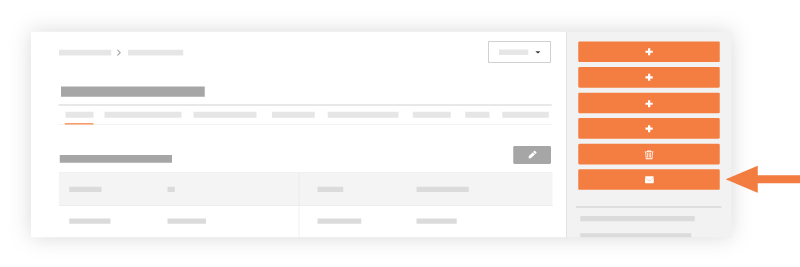
- Complete los siguientes campos:
- Para
Comience a escribir en este campo para seleccionar sus destinatarios principales de una lista de usuarios en el Directorio del proyecto. Consulte Añadir una cuenta de usuario al Directorio del proyecto.Precaución
¿Su financiación contiene archivos adjuntos que no quiere que vean los destinatarios de su correo electrónico? Si su equipo de proyecto ha añadido archivos adjuntos a la financiación que está enviando por correo electrónico, asegúrese de revisar todos esos archivos adjuntos para asegurarse de que está de acuerdo con el envío a sus destinatarios. Estos tendrán la posibilidad de descargar los archivos adjuntos. Para saber cómo se han añadido estos archivos, consulte Crear financiación y Editar una financiación. - CC
Comience a escribir en este campo para seleccionar sus destinatarios secundarios de una lista de usuarios en el Directorio del proyecto. Consulte Añadir una cuenta de usuario al Directorio del proyecto. - Privado
Marque esta casilla si desea que los destinatarios a los que no se les han concedido los permisos de «Administrador» para la herramienta Financiación no puedan acceder a la financiación en la aplicación web de Procore.
Nota: Todos los destinatarios nombrados en el campo Para o CC conservarán la capacidad de hacer clic en Ver PDF. - Asunto
Este campo se completa automáticamente en función del nombre de la financiación, pero puede realizar cualquier cambio adicional en el campo. - Adjuntos
Adjunte todos los archivos o documentos relacionados. - Mensaje
Incluya un mensaje a los destinatarios.
- Para
- Haga clic en Enviar.


 La herramienta Financiación está disponible como versión limitada para los clientes de Procore en Estados Unidos que hayan implementado el diccionario de puntos de vista de Procore para promotores. Para más información, consulte
La herramienta Financiación está disponible como versión limitada para los clientes de Procore en Estados Unidos que hayan implementado el diccionario de puntos de vista de Procore para promotores. Para más información, consulte